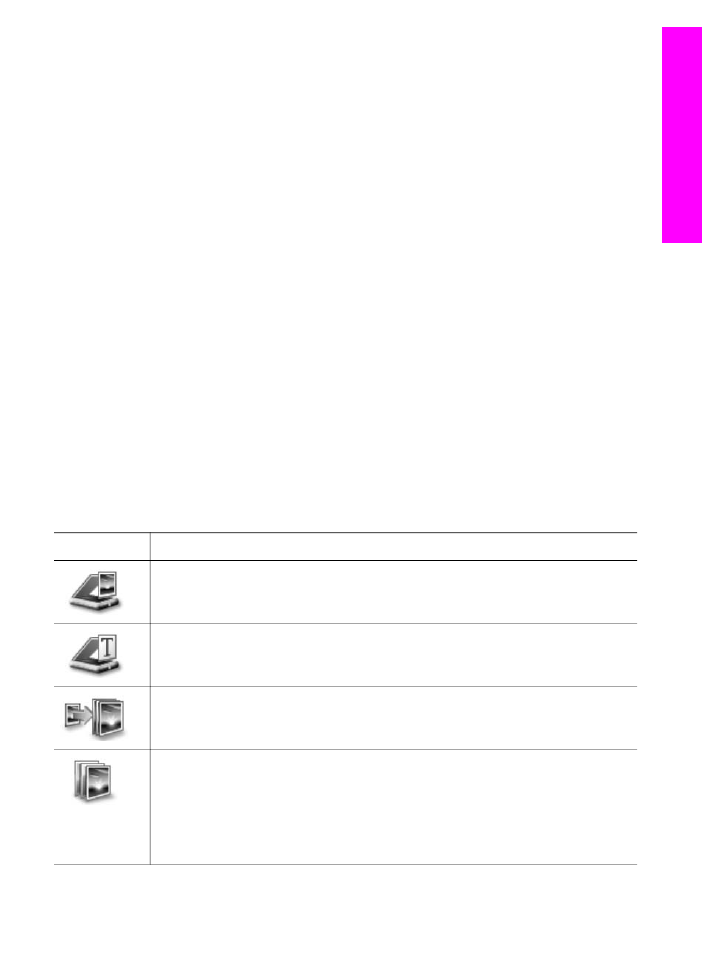
Izmantojiet HP Image Zone programmatūru (Windows)
Atveriet HP Direktors, noklikšķinot uz darbvirsmas ikonas, sistēmas paletes ikonas,
vai no Start (starta) izvēlnes. HP Image Zone programmatūras iespējas ir redzamas
HP Direktors.
Lai atvērtu HP Direktors
1
Veiciet vienu no šīm darbībām:
–
Windows darbvirsmā divreiz noklikšķiniet uz HP Direktors ikonas.
–
Sistēmas paletē Windows uzdevumu joslas tālākajā labējā stūrī divreiz
noklikšķiniet Hewlett-Packard Digital Imaging Monitor (Hewlett-Packard
ciparu attēla veidošanas pārraudzība) ikonu.
–
Uzdevumu joslā noklikšķiniet uz Start (sākt), norādiet Programs
(programmas) vai All Programs (visas programmas), un norādiet HP, tad
noklikšķiniet HP Direktors.
2
Noklikšķiniet Select Device (Izvēlēties ierīci) lodziņā, lai redzētu uzstādīto ierīču
sarakstu.
3
Atzīmējiet HP all-in-one.
Piezīme
Ikonas zemāk redzamajā HP Direktors grafikā jūsu datorā var būt attēlotas
citādi. HP Direktors ir iestatīts tā, lai tiktu attēlotas ikonas, kas saistītas ar
izvēlēto ierīci. Ja izvēlētā ierīce nav aprīkota ar attiecīgo funkciju, tad šīs
funkcijas ikona HP Direktorsnetiek parādīta.
Padoms
Ja HP Direktors jūsu datorā nesatur ikonas, ir iespējama kļūda
programmatūras instalēšanas laikā. Lai izlabotu šo kļūdu, izmantojiet
Windows kontrolpaneli, lai pilnībā atinstalētu HP Image Zone
programmatūru un pēc tam to atkal instalētu. Papildus informāciju skatīt
Setup Guide (iestatīšanas rokasgrāmatā), kas tika pievienota jūsu ierīcei.
Poga
Nosaukums un funkcija
Scan Picture (Skenēt attēlu): Skenē fotogrāfiju, attēlu vai zīmējumu un attēlo
to HP Image Zone.
Scan Document (Skenēt dokumentu): Skenē dokumentu, kas satur tekstu
vai tekstu un grafikus, kā arī attēlo šo dokumentu jūsu izvēlētajā programmā.
Make Copies (Sagatavot kopijas): Parāda Copy (kopēt) dialoga lodziņu
izvēlētajai ierīcei, no kura jūs varat sagatavot izdrukātu attēla vai dokumenta
kopiju. Varat izvēlēties kopijas kvalitāti, kopiju skaitu, krāsu un izmēru.
Parāda HP Image Zone, kur jūs varat:
●
aplūkot un labot attēlus
●
Drukāt dažāda lieluma fotogrāfijas
●
Sagatavot un drukāt fotogrāfiju albumu, pastkarti vai reklāmas lapiņu
●
Sagatavot multimediju CD
●
Nosūtīt attēlus, izmantojot e-pastu vai mājas lapu
Lietotāja rokasgrāmata
11
p
ārskats
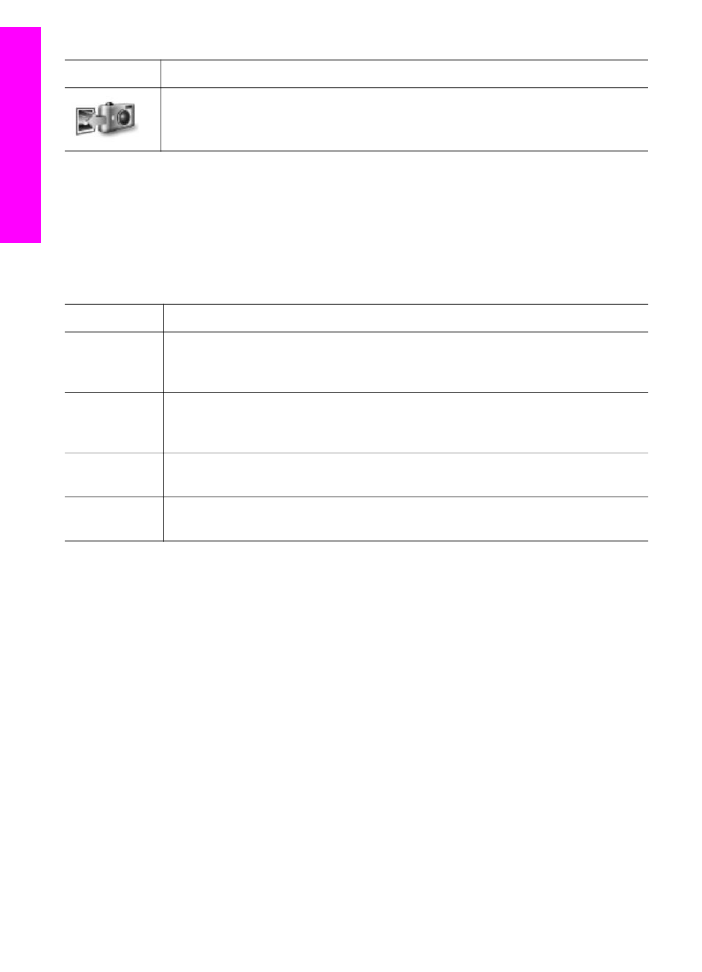
Poga
Nosaukums un funkcija
Pārsūtīt attēlus Parāda HP Image Transfer (attēlu pārsūtīšanas)
programmatūru, kas dod iespēju nosūtīt attēlus no HP all-in-one un saglabāt
tos jūsu datorā.
Piezīme
Informāciju par papildu iespējām un izvēlnes punktiem, tādiem kā Software
Update (programmatūras atjaunošana), Creative Ideas (radošās idejas) un
HP Shopping (HP iepirkšanās), skatīt ekrāna HP Image Zone Help
(HP Image Zone palīdzība).
Izvēlnes un saraksta punkti paredzēti arī, lai palīdzētu izvēlēties iekārtu, ko vēlaties
izmantot, pārbaudīt tās stātusu, regulēt programmatūras iestatījumus un izmantot
ekrānā piedāvājamo palīdzību. Tabula sniedz šādu informāciju.
Funkcija
Mērķis
Palīdzība
Izmantojiet šo funkciju, ja nepieciešams HP Image Zone, kas sniedz ar
programmatūru saistītu palīdzību un traucējummeklēšanas informāciju par
jūsu HP all-in-one
Select Device
(izvēlēties
ierīci)
Lietojiet šo funkciju, lai no instalēto ierīču saraksta izvēlētos vajadzīgo ierīci.
Settings
(iestatījumi)
Lietojiet šo funkciju, lai mainītu jūsu HP all-in-one , iestatījumus, piemēram,
izdruku, skenēšanu, kopēšanu vai faksa sūtīšanu.
Status
(statuss)
Lietojiet šo funkciju, lai noskaidrotu jūsu HP all-in-one pašreizējo statusu.